Helppo ja nopea Android Root -opas

Kun olet roottannut Android-puhelimesi, sinulla on täydet järjestelmän käyttöoikeudet ja voit suorittaa monenlaisia sovelluksia, jotka vaativat root-oikeudet.
Ennemmin tai myöhemmin kohtaat jonkun, joka ei tiedä henkilökohtaisen tilan merkitystä. Kun näin tapahtuu, he soittavat jatkuvasti niin paljon, että sinusta tuntuu, ettei sinulla ole muuta vaihtoehtoa kuin estää heidät. Voit estää ne eri tavoilla. Voit kokeilla integroituja Android-asetuksiasi tai käyttää ESET Mobile Securityä. Siinä on vaihtoehto, jolla voit suodattaa puhelusi ja estää tiettyjen numeroiden yksityisen numeron. On myös mahdollisuus estää puhelut tietyltä ajalta.
Puhelujen estäminen Androidissa asetusten avulla
Jos et halua käyttää kolmannen osapuolen sovellusta tai et käytä ESETiä, Android-puhelimeesi on integroitu vaihtoehto, jolla voit estää tuntemattomat numerot ja kaikki estettyjen luetteloon lisäämäsi numerot. Aloita avaamalla puhelinsovellus ja napauttamalla yläreunassa olevia pisteitä. Siirry Asetuksiin ja napauta Estetyt numerot -vaihtoehtoa.
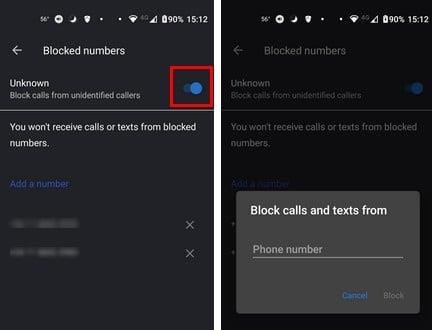
Estä tunnetut ja tuntemattomat numerot Androidissa
Yläosassa näet vaihtoehdon, jolla voit ottaa käyttöön vaihtoehdon, joka estää tuntemattomat numerot. Mutta jos haluat myös estää tunnetun numeron, voit tehdä sen napauttamalla Lisää numero -vaihtoehtoa. Lisää numero ja napauta Estä-vaihtoehtoa tallentaaksesi muutokset. Tämä vaihtoehto toimii hyvin, jos muistat numeron, mutta jos et muista, et voi tehdä paljon.
Sinun on siirryttävä Viimeaikaiset puhelut -luetteloon, jos näin on. Katso puheluluetteloa ja kun näet puhelun, jonka haluat estää, napauta sitä ja sinun pitäisi nähdä Estä-vaihtoehto. Näet vahvistusviestin, jossa kysytään, haluatko varmasti estää numeron. Jos muutat mielesi ja haluat avata henkilön lukituksen välittömästi, napauta Poista esto -painiketta, se on entisessä paikassa, jossa estopainike oli.
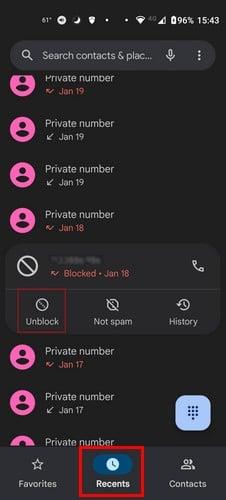
Eston kumoaminen Androidissa
Jonkun estäminen Viestit-sovelluksella
Jos numero, jonka haluat estää, lähetti sinulle äskettäin viestin, mutta et soittanut, voit estää ne Viestit-sovelluksella. Kun olet löytänyt viestin sovelluksesta, paina sitä pitkään, jotta se on merkitty valintamerkillä. Napauta pisteitä oikeassa yläkulmassa ja valitse Estä-vaihtoehto. Jos avaat viestin ja napautat pisteitä oikeassa yläkulmassa, et näe estovaihtoehtoa.
Kuinka poistaa esto Androidissa
Ehkä et päättänyt poistaa niiden estoa heti, mutta seuraavana päivänä. Poistaaksesi numeron estoluettelosta. Sinun on avattava puhelinsovellus, napautettava pisteitä oikeassa yläkulmassa ja siirryttävä kohtaan Asetukset . Napauta Estetyt numerot ; alla, näet luettelon estämistäsi numeroista. Näet myös X:n. Napauta X, niin näet vahvistusviestin. Kun vahvistat, numero poistetaan luettelosta.
Puhelujen estäminen Androidissa ESET Mobile Securityn avulla
Kun olet avannut sovelluksen, pyyhkäise alas Puhelusuodatin-vaihtoehtoon. Napauta pluspainiketta Säännöt-osiossa. Kun olet uudessa säännössä, sinun on tehtävä muutamia valintoja. Sinun on esimerkiksi kerrottava sovellukselle mitä tehdä avattavassa Mitä-valikossa. Muista valita Estä-vaihtoehto. Kuka-vaihtoehdon alla näet useita vaihtoehtoja siitä, kenet voit estää. Valitse, kenet haluat estää, jos kyseessä on ryhmä, mutta jos se on tietty numero, alla on erityinen kenttä.
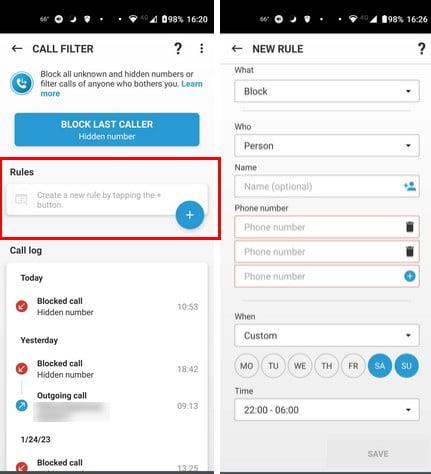
ESET Mobile Security -puhelusuodatin
Jos sinulla on useampi kuin yksi estettävä numero, napauta plusmerkkiä lisätäksesi lisää numerokenttiä tai roskakorikuvaketta poistaaksesi ne. Viimeinen säädettävä vaihtoehto on Milloin-vaihtoehto. Voit valita Aina ja Mukautettu. Mukautettu-vaihtoehdossa voit valita tietyn päivän ja kellonajan. Älä unohda tallentaa vaihtoehtoja, kun olet valmis. Oletetaan, että päätit estää kaikki tuntemattomat numerot. Voit palata milloin tahansa ja poistaa tietyn numeron noudattamalla samoja vaiheita.
Voit nähdä, kuinka hyvin sovellus estää puhelusi, katsomalla Puhelusuodatin-vaihtoehdon alareunassa olevaa puhelulokia.
Lue lisää
Jos käyttäjät käyttäytyvät huonosti esimerkiksi sosiaalisessa mediassa, voit jatkaa lukemista siitä, kuinka voit estää jonkun Telegramissa . Näet myös ohjeet eston poistamiseen, jos päätät antaa heille anteeksi. Voit myös saada rauhaa noista LinkedIn-sponsoroiduista viesteistä , kun osaat estää myös ne. Tai voit katsoa, kuinka voit estää toisen käyttäjän, jos sinun on tehtävä niin.
On myös mahdollista estää joku Signalissa . Mutta artikkelissa on myös ohjeet niiden poistamiseen. Muista käyttää hakupalkkia, jos haluat jatkaa useiden eri aiheiden artikkeleiden lukemista.
Johtopäätös
Yrität aina vastata puheluihisi, koska et koskaan tiedä, milloin kyseessä voi olla hätä. Mutta jotkut numerot vain häiritsevät sinua, eikä sinulla ole muuta vaihtoehtoa kuin estää ne levätäksesi. Jos et halua asentaa kolmannen osapuolen sovellusta, sinulla on puhelunestovaihtoehto Android-asetuksissa. Jos käytät jo ESET Mobile Securitya tai olet ajatellut ostaa sen, siinä on erittäin hyödyllinen puhelusuodatin. Voit valita, haluatko estää kaikki numerot, tuntemattomat numerot vai tietyn numeron. Kuinka monta numeroa aiot estää? Kerro minulle alla olevissa kommenteissa ja älä unohda jakaa artikkelia muiden kanssa sosiaalisessa mediassa.
Kun olet roottannut Android-puhelimesi, sinulla on täydet järjestelmän käyttöoikeudet ja voit suorittaa monenlaisia sovelluksia, jotka vaativat root-oikeudet.
Android-puhelimesi painikkeet eivät ole vain äänenvoimakkuuden säätämiseen tai näytön herättämiseen. Muutamalla yksinkertaisella säädöllä niistä voi tulla pikanäppäimiä nopeaan valokuvan ottamiseen, kappaleiden ohittamiseen, sovellusten käynnistämiseen tai jopa hätätoimintojen aktivoimiseen.
Jos unohdit kannettavan tietokoneesi töihin ja sinulla on kiireellinen raportti lähetettävänä pomollesi, mitä sinun pitäisi tehdä? Käytä älypuhelintasi. Vielä hienostuneempaa on muuttaa puhelimesi tietokoneeksi, jolla voit tehdä useita asioita samanaikaisesti helpommin.
Android 16:ssa on lukitusnäytön widgetit, joilla voit muuttaa lukitusnäyttöä haluamallasi tavalla, mikä tekee lukitusnäytöstä paljon hyödyllisemmän.
Androidin kuva kuvassa -tilan avulla voit pienentää videota ja katsoa sen kuva kuvassa -tilassa, jolloin voit katsoa videota toisessa käyttöliittymässä, jotta voit tehdä muita asioita.
Videoiden muokkaaminen Androidilla helpottuu tässä artikkelissa lueteltujen parhaiden videonmuokkaussovellusten ja -ohjelmistojen ansiosta. Varmista, että sinulla on kauniita, taianomaisia ja tyylikkäitä kuvia jaettavaksi ystävien kanssa Facebookissa tai Instagramissa.
Android Debug Bridge (ADB) on tehokas ja monipuolinen työkalu, jonka avulla voit tehdä monia asioita, kuten etsiä lokeja, asentaa ja poistaa sovelluksia, siirtää tiedostoja, roottata ja flashata mukautettuja ROM-levyjä sekä luoda laitteiden varmuuskopioita.
Automaattisesti napsauttavien sovellusten ansiosta sinun ei tarvitse tehdä paljoa pelatessasi pelejä, käyttäessäsi sovelluksia tai suorittaessasi laitteella olevia tehtäviä.
Vaikka mitään taikakeinoa ei olekaan, pienet muutokset laitteen lataus-, käyttö- ja säilytystavoissa voivat hidastaa akun kulumista merkittävästi.
Puhelin, jota monet ihmiset rakastavat juuri nyt, on OnePlus 13, koska siinä on erinomaisen laitteiston lisäksi myös ominaisuus, joka on ollut olemassa jo vuosikymmeniä: infrapunatunnistin (IR Blaster).







